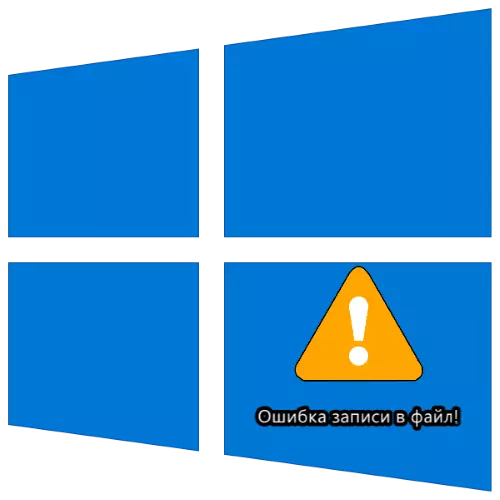
1. metode: uzstādītāja palaišana ar administratora tiesībām
Visbiežāk uzskatītā kļūda rodas, ja instalācijas fails nevar piekļūt konkrētai datu ierakstīšanas vietai, piemēram, instalējot programmatūras disku. Šādā situācijā, atvēršana izpildāmā failu ar administratora tiesībām vajadzētu palīdzēt: noklikšķiniet uz tā labās peles pogas, pēc tam atlasiet "Startup no administratora" parametru.

2. metode: saderības problēmu novēršana
Bieži vien iemesls, kāpēc kļūdas izskats ir saderības problēmas: piemēram, instalācijas fails, piemēram, Windows XP, tas sākas Windows 10 pēdējās izdevumos. Šādā situācijā ir vērts izmantot iebūvētu saderības traucējummeklēšanu.
- Noklikšķiniet uz pcm uz instalēšanas un izvēlieties "Properties".
- Noklikšķiniet uz cilnes saderības un izmantojiet saiti uz "Palaist saderības traucējummeklēšanas rīku."
- Pagaidiet, līdz rīks izvēlas iestatījumus, pēc tam noklikšķiniet uz "izmantot ieteiktos parametrus".
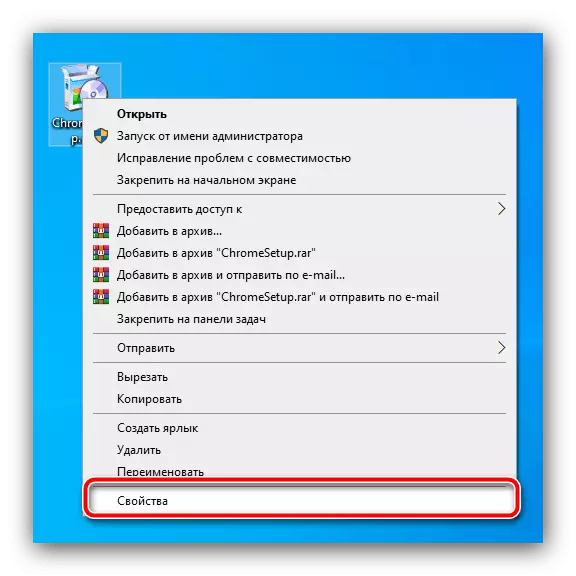
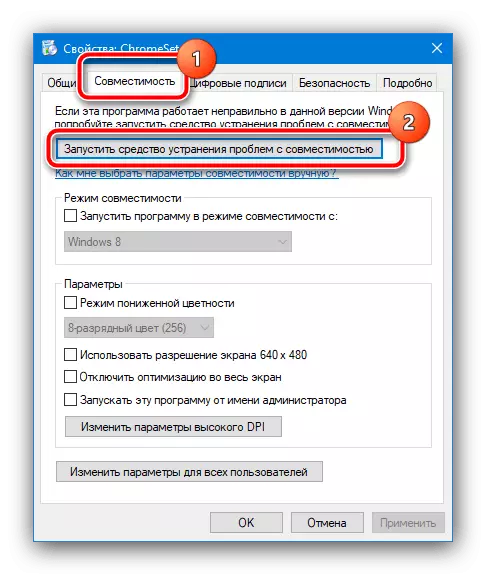

Mēģiniet instalēt pieteikumu vēlreiz, šoreiz problēma, kas izskatīta, vairs neparādīsies.
3. metode: uzstādīšana Ierakstu atļaujas
Ja iepriekšējās metodes nepalīdzēja novērst kļūdu, tas ir iespējams, lietu atļaujas mainīt mērķa direktorijas saturu. Ieteicams pārbaudīt esošos parametrus un vajadzības gadījumā tos mainīt, kas palīdzēs rakstu par zemāk esošo saiti.
Lasīt vairāk: Noņemiet aizsardzību no rakstīšanas no mapes Windows 10
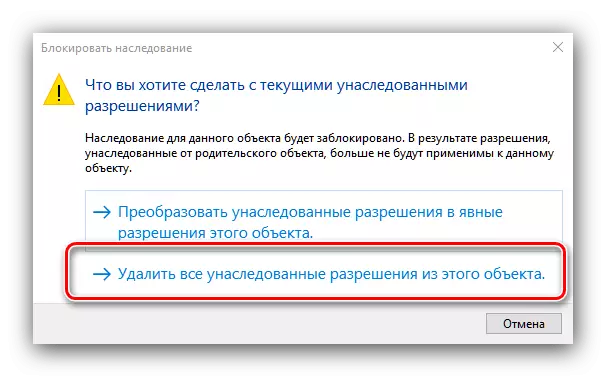
4. metode: atvienošana UAC
Dažreiz kļūdas cēlonis var būt Windows konta vadības sistēma (UAC): sakarā ar kļūdu vai neveiksmēm uzstādītāja drošības iestatījumos, mainot failu sistēmas, ir aizliegta. Lai atrisinātu šo problēmu, varat īslaicīgi atspējot UAC, iestatiet vēlamo programmatūru un aktivizēt konta kontroli atpakaļ. Mūsu vietnē jau ir norādījumi šīs procedūras veikšanai, izlasiet tos.
Lasīt vairāk: Kā atspējot UAC Windows 10

5. metode: Atspējot pretvīrusu
Nav iespējams izslēgt aizsardzības programmatūras iejaukšanos: bieži vien dažus novecojušus uzstādītāju komponentus ir atzīmēti to algoritmos, piemēram, nedrošā, antivīruss bloķē tos, kā rezultātā ieraksta kļūda failā. Lai pārbaudītu, jūs varat apturēt aizsardzību un palaist problēmu instalētāju. Bet ir vērts paturēt prātā, ka šāds risinājums ir nedrošs, un labāk ir to izmantot tikai ārkārtējas nepieciešamības gadījumā.Lasīt vairāk: Kā pārtraukt Antivirus
6. metode: cietā diska statusa pārbaude
Visvairāk reti, bet visneaizsargātākais iemesls problēmai, kas tiek izskatīta, ir cietā diska darbības traucējumi: ir iespējams, ka ir slikti un / vai nestabilas nozares tajā, iebraukšanas, kura nav iespējams parakstīt sistēmu. Tāpēc, ja neviena no iepriekš minētajām metodēm nav ieviesusi pareizu efektu, jums jāpārbauda disks.
Lasīt vairāk: Kā pārbaudīt HDD statusu Windows 10

